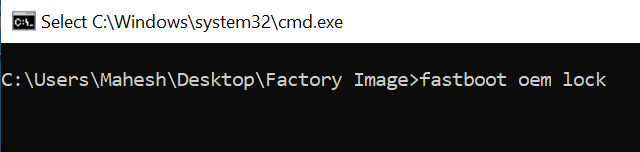Există multe avantaje înrădăcinarea unui dispozitiv Nexus 5, 5X, 6, 6P și 7. Unele dintre avantajele rootării includ accesul la aplicații exclusiv root, având capacitatea de a flash orice versiune personalizată a sistemului de operare și chiar overclockarea procesorului folosind un kernel personalizat.
Root vă permite să faceți modificări ale sistemului de bază al dispozitivului dvs. făcându-l un telefon cu adevărat personalizabil pe care l-ați avut vreodată. Există anumite proceduri pe care trebuie să le urmați pentru a obține rădăcină pe dispozitivele dvs. s>